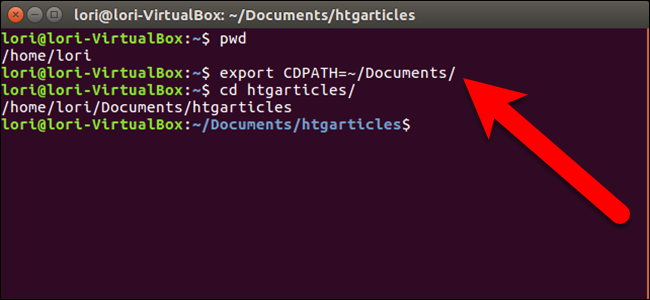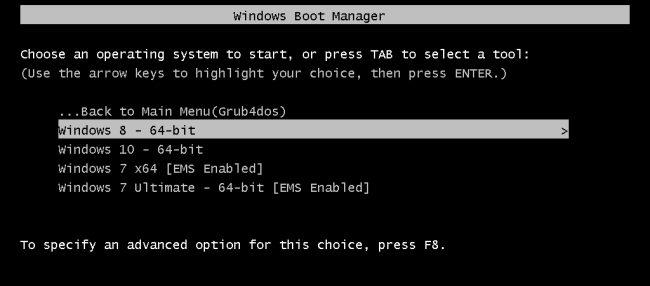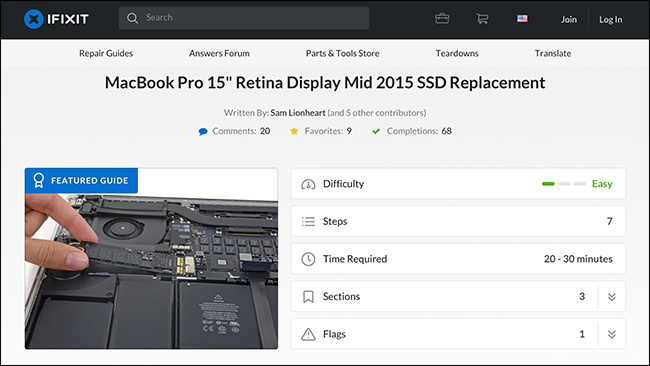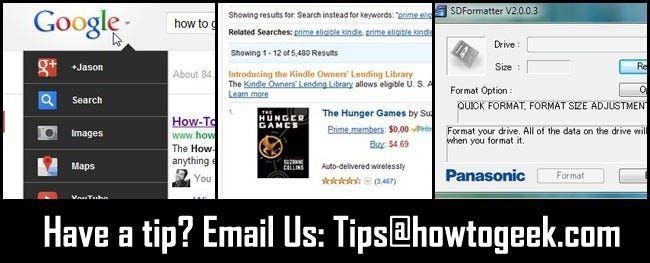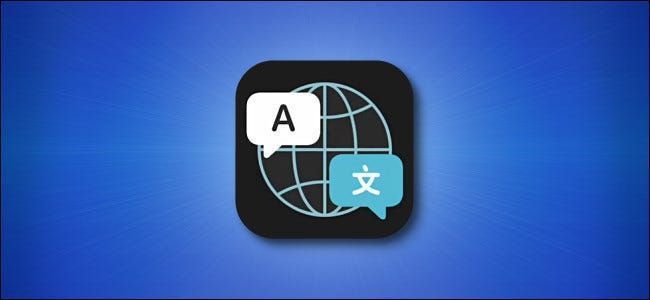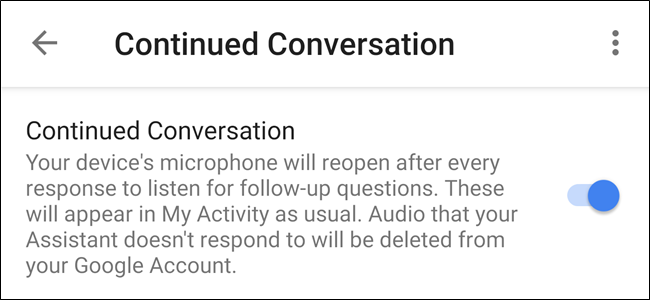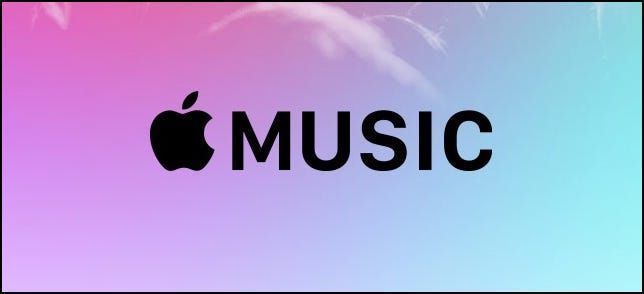كيف ومتى ولماذا يتم إصلاح أذونات القرص على جهاز Mac الخاص بك

حاول إصلاح أذونات القرص الخاص بك هو تلميح قياسي لتحرّي الخلل وإصلاحه في نظام التشغيل Mac والذي كان مستمرًا إلى الأبد. توجد في الواقع أداتان مختلفتان لإصلاح أنواع مختلفة من أذونات القرص ، إحداهما مخفية للغاية.
الأذونات هنا هي حقًا أذونات الملفات والدليل ، لكنها تُسمى عمومًا أذونات القرص. لن يقوم Mac الخاص بك بإصلاح الأذونات تلقائيًا إلا أثناء تثبيت Mac OS X نفسه أو ترقيته.
تحديث : اعتبارًا من نظام التشغيل Mac OS X 10.11 El Capitan ، لم تعد أداة القرص في نظام التشغيل Mac OS X تتضمن طريقة لإصلاح أذونات القرص. لم يعد هذا ضروريا بفضل حماية سلامة النظام .
ما هي الأذونات ، وماذا يفعل إصلاحها؟
ذات صلة: كيفية تعطيل حماية تكامل النظام على جهاز Mac (ولماذا لا يجب عليك ذلك)
كما هو الحال في أنظمة التشغيل الأخرى ، بما في ذلك Windows و Linux ، تتمتع كل من الملفات والأدلة الموجودة على جهاز Mac بأذوناتها الخاصة. تتحكم الأذونات في المستخدمين وعمليات النظام التي يمكنهم الوصول إلى الملفات وما يمكنهم القيام به. على سبيل المثال ، يتم تمييز ملفات النظام للقراءة فقط حتى لا تتمكن برامج المستخدم العادي من تعديلها. يجب وضع علامة على الملفات القابلة للتنفيذ على أنها قابلة للتنفيذ وإلا فلن يسمح النظام لها بالتشغيل.
نظام الأذونات هو طريقة يضمن نظام التشغيل Mac OS X وأنظمة التشغيل الأخرى الأمان. لا يمكن للبرنامج الذي تقوم بتشغيله على سطح المكتب تعديل ملفات النظام دون إذن. إذا كان لديك حسابات مستخدمين متعددة على جهاز Mac ، فإن الأذونات تحافظ على خصوصية ملفات كل حساب من الاستخدامات الأخرى.
الإعلاناتتحتوي أجهزة Mac على نوعين مختلفين من الأذونات. هناك معيار يونيكس أذونات الملفات ، وهي نفس نوع الأذونات التي تجدها على Linux. هناك أيضًا أذونات أكثر حداثة لقائمة التحكم في الوصول (ACL). يمكنك عرض أذونات الملف أو الدليل من خلال الضغط مع الاستمرار على Ctrl والنقر على الملف أو الدليل في Finder ، والنقر على 'الحصول على معلومات' ، والبحث ضمن 'المشاركة والأذونات'

يحتوي جهاز Mac الخاص بك على قاعدة بيانات للأذونات. يتم تخزين قاعدة البيانات في ملفات فاتورة المواد داخل مجلدات / var / db / الإيصالات و / Library / Receipts. ملفات نظام Mac OS X وملفات تطبيقات الطرف الثالث المثبتة من ملفات .pkg اترك ملفات .bom هنا ، ويجب أن تحتوي قائمة الملفات التي أذونات ملفات النظام أو ملفات البرامج.
عندما تقوم بإصلاح الأذونات ، ينظر جهاز Mac الخاص بك في ملفات .bom هنا ويفحص الملفات الفعلية على نظامك. إذا كان هناك ملف أو مجلد على نظامك به أذونات لا تتطابق مع الأذونات المحددة في ملفات .bom ، فسيقوم Mac بتغيير الأذونات لمطابقة تلك الموجودة في ملفات .bom.
لاحظ أن هذا لا ينطبق على جميع الملفات على نظامك. لا تحتوي ملفات بياناتك الشخصية على أي إدخالات في قاعدة بيانات الأذونات ، ولن يتم تمثيل تطبيقات الجهات الخارجية التي لا تستخدم ملفات .pkg في قاعدة البيانات. ستترك عملية تحديد الأذونات كل هذه الملفات الأخرى بمفردها.

متى يجب إصلاح الأذونات؟
أثناء الاستخدام العادي لنظامك ، من الممكن أن تغير البرامج أذونات الملفات أو المجلدات من أذوناتها الأصلية. من المحتمل أن تتسبب هذه الأذونات الجديدة في حدوث مشكلات. على سبيل المثال ، قد يقوم أحد البرامج بشكل غير صحيح بتعيين أذونات الكتابة لملفات النظام ، مما يقلل الأمان من خلال السماح لبرامج المستخدم العادية بتعديلها. قد يجعل أحد البرامج ملف البرنامج غير قابل للتنفيذ ، مما يمنع تشغيل التطبيق. قد يمنح أحد البرامج عن طريق الخطأ حساب المستخدم الخاص بك حق الوصول للقراءة فقط إلى المجلد الرئيسي الخاص بك ، مما يمنعك من حفظ أي ملفات أو تعديلها.
هناك العديد من المشاكل التي يمكن أن تنتج عن أذونات غير صحيحة - أو تالفة. يعد إصلاح أذونات الملفات أيضًا عملية آمنة. يجب ألا تسبب عملية الإصلاح أي مشاكل. هذا هو السبب في أن إصلاح أذونات جهاز Mac الخاص بك هو أحد النصائح الأولى لتحرّي الخلل وإصلاحه التي ستحصل عليها إذا كانت لديك مشكلة مع جهاز Mac الخاص بك.
الإعلاناتإذا كنت لا تواجه مشكلة مع جهاز Mac الخاص بك ، فلن تحتاج إلى إصلاح الأذونات. إذا كنت تواجه مشكلة ما ، فإن إصلاح أذوناتك يعد مكانًا جيدًا وآمنًا للبدء.

كيفية إصلاح أذونات القرص
يمكنك إصلاح أذونات Mac من تطبيق Disk Utility. لفتحه ، اضغط على Command + Space لفتح بحث Spotlight ، نوع فائدة القرص ، واضغط على Enter.
حدد قسم نظام Mac الخاص بك - بشكل عام Macintosh HD. انقر على زر التحقق من أذونات القرص إذا كنت ترغب في التحقق من أذوناتك الخاصة بالمشكلات. انقر فوق إصلاح أذونات القرص للتحقق من المشكلات وإصلاحها تلقائيًا.
لاحظ أنه من الطبيعي أن تتغير بعض الأذونات في الاستخدام العادي لنظامك ، ولا يتسبب هذا دائمًا في حدوث مشكلات. من المحتمل أن ترى بعض الأذونات غير الصحيحة حتى إذا لم يكن هناك خطأ في جهاز Mac الخاص بك. هذا لا يستدعي القلق. لقد رأينا عددًا قليلاً من الأذونات غير الصحيحة على جهاز Mac الخاص بنا ، لكنها لم تكن تسيء التصرف على الإطلاق. لم يكونوا في الحقيقة مشكلة.

ذات صلة: 8 ميزات نظام Mac يمكنك الوصول إليها في وضع الاسترداد
هذا كل شيء - سيتم إصلاح أذوناتك. إذا كان جهاز Mac الخاص بك يواجه مثل هذه المشكلات الخطيرة بحيث لا يتم تشغيله بشكل طبيعي ، فيمكنك أيضًا الوصول إلى أداة القرص من استعادة نظام التشغيل OS X. وإصلاح أذونات القرص من هناك. يقوم جهاز Mac الخاص بك أيضًا بتشغيل إصلاح إذن القرص تلقائيًا عند تثبيت نظام التشغيل Mac OS X أعلى تثبيت حالي لنظام التشغيل Mac OS X ، لذا فإن إعادة تثبيت نظام تشغيل Mac أو ترقيته يجب أن يؤدي أيضًا إلى إصلاح مشكلات أذونات القرص.
كيفية إصلاح أذونات الدليل الرئيسي
هناك أيضًا أداة ثانية تعمل على إصلاح بعض الأذونات. ستعمل أداة الإصلاح هذه على إصلاح أذونات الدليل الرئيسي لحساب المستخدم الخاص بك. إذا كنت تواجه مشكلات في ملفات حساب المستخدم - ربما لا يمكنك حفظ أي ملفات في دليل الصفحة الرئيسية ، ربما لأنه تم جعلها للقراءة فقط - يمكنك استخدام هذه الأداة.
الإعلاناتلا تستخدم هذه الأداة ملفات .bom لضبط أذونات ملفات النظام ، بل تقوم فقط بإصلاح الدليل الرئيسي لحساب المستخدم إلى الأذونات القياسية الافتراضية.
للقيام بذلك ، أدخل OS X Recovery عن طريق إعادة تشغيل جهاز Mac الخاص بك مع الاستمرار في الضغط على Command + R. في بيئة الاسترداد ، انقر فوق الأدوات المساعدة على شريط القائمة وحدد Terminal. نوع إعادة تعيين كلمة المرور في Terminal واضغط على Enter. انقر فوق محرك الأقراص الثابتة بجهاز Mac وحدد حساب المستخدم الذي يواجه مشكلات.

في الجزء السفلي من النافذة ، انقر فوق الزر 'إعادة تعيين' ضمن 'إعادة تعيين أذونات الدليل الرئيسي وقوائم التحكم في الوصول'. سيؤدي هذا فقط إلى إعادة تعيين أذونات حساب المستخدم ، وليس كلمة المرور الخاصة به.
أعد تشغيل Mac عند الانتهاء. سيتم الآن إصلاح أذونات الدليل الرئيسي لحساب المستخدم.

يجب ألا يكون إصلاح أذونات جهاز Mac الخاص بك مهمة صيانة إلزامية ومنتظمة للنظام. لن يساعدك ذلك إلا إذا كنت تواجه مشكلة بالفعل ، لذلك لا يوجد سبب لتشغيل هذه الأداة بانتظام. من ناحية أخرى ، هذه عملية آمنة ، لذلك لا يوجد خطر في إصلاح أذونات القرص إذا كنت تعتقد أنها قد تساعدك.
حقوق الصورة: كارليس دامبرانس على فليكر
اقرأ التالي- & [رسقوو] ؛ كيفية تعطيل حماية تكامل النظام على جهاز Mac (ولماذا لا يجب عليك ذلك)
- & [رسقوو] ؛ كيفية إصلاح مشاكل القرص ونظام الملفات على جهاز Mac الخاص بك
- & [رسقوو] ؛ ما هي عملية التجارة ، ولماذا يتم تشغيلها على جهاز Mac الخاص بي؟
- & [رسقوو] ؛ كيفية استخدام أداة قرص Mac لتقسيم محركات الأقراص ومسحها وإصلاحها واستعادتها ونسخها
- & [رسقوو] ؛ Cyber Monday 2021: أفضل العروض التقنية
- & [رسقوو] ؛ Cyber Monday 2021: أفضل عروض Apple
- & [رسقوو] ؛ كيفية البحث عن ملف Spotify 2021 الخاص بك
- & [رسقوو] ؛ مجلد الكمبيوتر هو 40: كيف أنشأت شركة Xerox Star سطح المكتب
 كريس هوفمان
كريس هوفمان كريس هوفمان هو رئيس تحرير How-To Geek. لقد كتب عن التكنولوجيا لأكثر من عقد وكان كاتب عمود في PCWorld لمدة عامين. كتب كريس لصحيفة نيويورك تايمز ، وتمت مقابلته كخبير تقني في محطات تلفزيونية مثل NBC 6 في ميامي ، وتمت تغطية أعماله من قبل وسائل الإعلام مثل بي بي سي. منذ عام 2011 ، كتب كريس أكثر من 2000 مقالة تمت قراءتها ما يقرب من مليار مرة - وهذا هنا فقط في How-To Geek.
اقرأ السيرة الذاتية الكاملة